By Nathan E. Malpass, Last updated: September 13, 2023
Gli smartphone fungono da depositari di ricordi preziosi, catturando momenti impossibili da ricreare. Tuttavia, la temuta cancellazione accidentale di foto dalla nostra galleria può portare a momenti di panico e disperazione. Che sia dovuto a uno scorrimento errato, a un problema tecnico o a uno sfortunato incidente, perdere foto può essere straziante. Ma non temete, perché la tecnologia è venuta in soccorso.
In questo articolo, approfondiremo il mondo di come ripristinare le foto cancellate dalla Galleria, fornendoti le conoscenze e gli strumenti per ripristinare le foto cancellate dalla tua galleria. Dalle semplici funzionalità integrate a quelle avanzate software di recupero foto Android di terze parti, ti abbiamo coperto. Unisciti a noi mentre esploriamo i metodi passo passo che ti aiuteranno a recuperare quei preziosi ricordi e a porre fine ai problemi legati alla perdita di foto.
Parte n. 1: come ripristinare le foto cancellate dalla Galleria su AndroidParte n. 2: lo strumento migliore su come ripristinare le foto cancellate dalla Galleria: FoneDog Android Data Recovery
Parte n. 1: come ripristinare le foto cancellate dalla Galleria su Android
Metodo n. 1: utilizzo dell'album eliminato di recente
Eliminare accidentalmente le foto più care può essere angosciante, ma se sei un utente Android, ci sono buone notizie. I dispositivi Android spesso dispongono di una rete di sicurezza integrata sotto forma di album "Eliminati di recente", che funziona in modo simile al cestino del computer.
Questo album conserva temporaneamente le foto eliminate prima che vengano rimosse definitivamente dal tuo dispositivo. Segui questi semplici passaggi per recuperare le tue foto utilizzando questo metodo:
- Apri l'app Galleria: avvia il tuo App galleria sul tuo dispositivo Android. L'icona dell'app solitamente assomiglia a una pila di foto.
- Accedi agli album o alle cartelle: cerca un'opzione denominata “Album” o “Cartelle” all'interno dell'app. Dispositivi diversi potrebbero avere layout leggermente diversi, ma l'obiettivo è trovare la strada per raggiungere l'elenco di tutti i tuoi album.
- Individua "Eliminati di recente": scorri l'elenco degli album finché non ne trovi uno con un nome “Eliminato di recente” o qualcosa di simile. Questo album contiene le foto che sono state eliminate di recente.
- Seleziona e ripristina: apri l'album "Eliminati di recente" e sfoglia le foto al suo interno. Tocca le foto che desideri ripristinare. Una volta selezionato, cerca un'opzione per "Ripristina" o "Ripristina" Il testo esatto può variare in base al dispositivo e alla versione di Android.
- Conferma il restauro: dopo aver selezionato le foto e premuto il pulsante "Ristabilire" pulsante, le foto verranno spostate nuovamente nell'album o nella posizione originale. Non saranno più nell'album "Eliminati di recente".
- Controlla la tua galleria: torna alla galleria principale o all'album in cui erano originariamente archiviate le foto. Ora dovresti vedere le foto recuperate al loro posto.
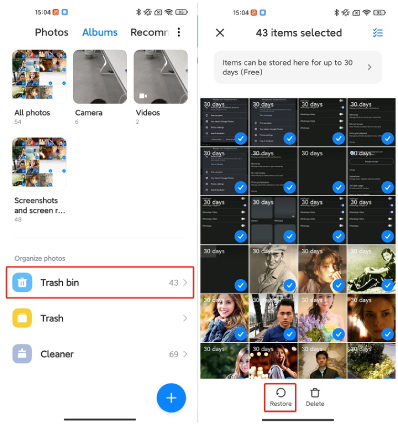
Ricorda, l'album "Eliminati di recente" ha un periodo di conservazione limitato, quindi è essenziale recuperare le tue foto non appena ti accorgi che mancano. Se le foto vengono eliminate definitivamente da questo album o se non trovi l'album sul tuo dispositivo, non perdere la speranza! Esistono ancora altri metodi e strumenti che possono aiutarti a recuperare le tue preziose foto.
Metodo n. 2: utilizzo dei backup di Google Drive
Nel regno della comodità digitale, Google drive emerge come un potente alleato per gli utenti Android che desiderano salvaguardare i propri dati, comprese le foto. Se sei stato diligente nella configurazione dei backup di Google Drive, sei fortunato: questo metodo può aiutarti a ripristinare le foto cancellate senza sforzo. Segui questi passaggi su come ripristinare le foto cancellate dalla Galleria utilizzando Google Drive:
- Accedi a Google Drive: individua e apri il file App di Google Drive sul tuo dispositivo Android. L'icona dell'app assomiglia in genere a un pulsante di riproduzione triangolare all'interno di un triangolo colorato.
- Accedi: se non hai già effettuato l'accesso, inserisci le credenziali del tuo account Google per accedere al tuo spazio Google Drive.
- Trova backup: nell'app Google Drive, tocca menu (solitamente indicato da tre linee o punti orizzontali) situato nell'angolo in alto a sinistra. Dal menu, seleziona "Backup".
- Individua il tuo dispositivo: se hai più dispositivi collegati al tuo account Google, scegli il dispositivo da cui desideri recuperare le foto.
- Seleziona foto da ripristinare: vedrai un elenco di app di cui è stato eseguito il backup. Cerca un'app correlata alla tua galleria o alle tue foto. Toccalo per visualizzare i backup disponibili.
- Scegli le foto da ripristinare: all'interno della cartella di backup, dovresti vedere un elenco di backup datati. Seleziona la data di backup che corrisponde all'ora precedente all'eliminazione accidentale delle foto.
- Ripristina foto: dopo aver selezionato il backup, potresti visualizzare un elenco di file o cartelle. Cerca le tue foto e segna quelle che vuoi recuperare.
- Avviare il ripristino: toccare il “Ripristina” o “Scarica” pulsante, a seconda delle opzioni disponibili. Le foto selezionate verranno scaricate e ripristinate nella galleria del tuo dispositivo.
- Controlla la tua galleria: torna all'app Galleria per vedere se le foto ripristinate sono ora disponibili.
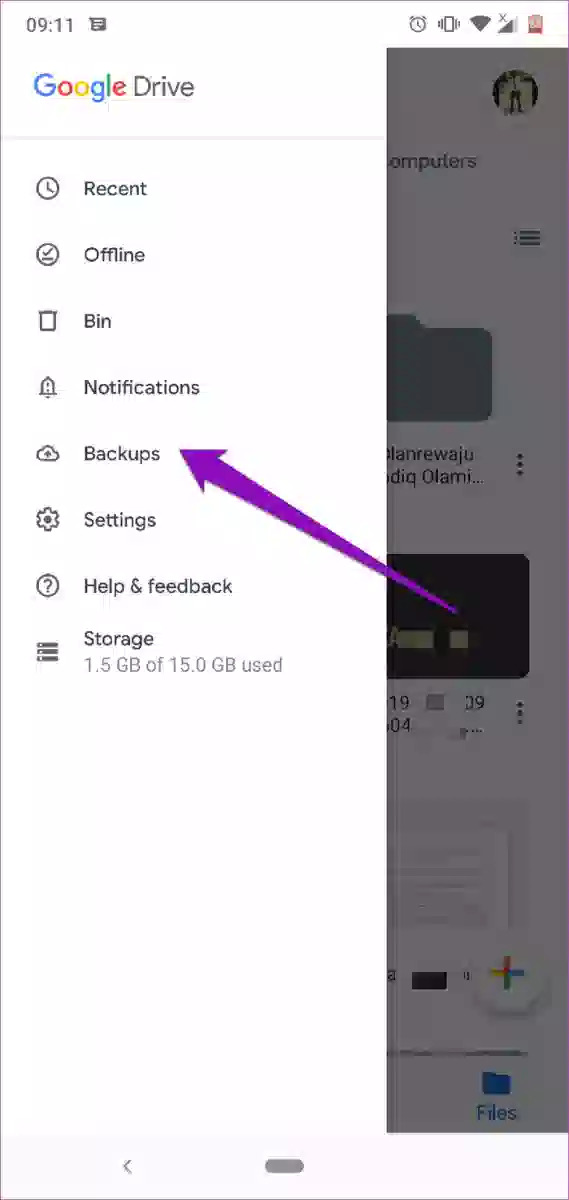
È importante notare che i backup di Google Drive potrebbero non essere disponibili se non hai abilitato la funzionalità di backup o se i backup non sono aggiornati. In questi casi, questo metodo potrebbe non produrre i risultati desiderati. Tuttavia, è una tecnica preziosa da avere nel tuo arsenale per salvaguardare le tue foto e altri dati.
Metodo n. 3: utilizzo della scheda SD
Se il tuo dispositivo Android utilizza una scheda SD per archiviare le foto, potresti avere un'ulteriore strada per il recupero delle foto. Le foto cancellate a volte possono trovare una collocazione temporanea nel cestino della scheda SD prima di essere cancellate definitivamente. Segui questi passaggi per recuperare potenzialmente le tue foto cancellate utilizzando la scheda SD:
- Rimuovi la scheda SD: espelli con attenzione la scheda SD dal tuo dispositivo Android. Avrai bisogno di un lettore di schede SD per collegarlo a un computer.
- Inserisci la scheda SD: inserisci la scheda SD nello slot appropriato del computer o utilizza un lettore di schede SD esterno.
- Accedi al Cestino: una volta collegata la scheda SD al computer, apri le cartelle della scheda SD utilizzando Esplora file. Cerca una cartella denominata "Cestino" o "Cestino". I file eliminati, comprese le foto, potrebbero essere archiviati temporaneamente qui prima di essere eliminati definitivamente.
- Individua e recupera: all'interno della cartella del cestino, cerca le foto che desideri recuperare. Seleziona le foto, fai clic con il pulsante destro del mouse e scegli "Ristabilire" opzione. Questa azione riporterà le foto selezionate nella loro posizione originale sulla scheda SD.
- Controlla la Galleria: espelli in modo sicuro la scheda SD dal tuo computer, inseriscila nuovamente nel tuo dispositivo Android, quindi controlla l'app Galleria per vedere se le foto recuperate sono visibili.
Tieni presente che non tutti i dispositivi Android utilizzano schede SD e, anche se lo fanno, non è garantita la presenza di un cestino sulla scheda SD. Inoltre, il successo di questo metodo dipende da come il tuo dispositivo gestisce i file eliminati e se le foto eliminate sono state archiviate nel cestino.
Metodo n. 4: utilizzo del cloud storage del produttore del dispositivo (Samsung Cloud, Vivo Cloud)
Molti dispositivi Android, come Samsung e Vivo, sono dotati di proprie soluzioni di archiviazione cloud che offrono funzionalità di backup e ripristino. Se hai utilizzato l'archiviazione cloud specifica del produttore del tuo dispositivo, potresti avere la possibilità di ripristinare le foto cancellate. Segui questi passaggi per recuperare potenzialmente le tue foto utilizzando il servizio cloud del produttore:
- Accedi al servizio cloud: apri l'app di archiviazione cloud fornita dal produttore del tuo dispositivo. Ad esempio, i dispositivi Samsung vengono forniti con "Nuvola Samsung"e i dispositivi Vivo hanno “Nuvola Viva”.
- Accedi: accedi con lo stesso account associato al tuo dispositivo. Solitamente si tratta dell'account utilizzato durante la configurazione del dispositivo.
- Trova il backup delle foto: naviga nell'app di archiviazione cloud per trovare la sezione che si occupa dei backup o della sincronizzazione delle foto. A seconda del produttore, questo potrebbe essere etichettato come “Foto”, “Backup”, o qualcosa di simile.
- Controlla le foto cancellate: nella sezione delle foto di backup o sincronizzate, cerca le opzioni relative alle foto cancellate o cestinate. Alcuni servizi cloud conservano le foto cancellate per un periodo limitato prima di essere rimosse definitivamente.
- Seleziona e ripristina: se trovi le foto cancellate nel cestino del cloud o nella sezione degli elementi eliminati, seleziona le foto che desideri ripristinare. Cerca un'opzione per ripristinarli nella galleria del tuo dispositivo.
- Attendi il ripristino: il servizio cloud in genere avvierà il processo di ripristino. Attendi qualche istante finché le foto non verranno scaricate e integrate nuovamente nella tua galleria.
- Verifica nella Galleria: una volta completato il processo di ripristino, apri l'app Galleria per vedere se le foto recuperate sono ora visibili.
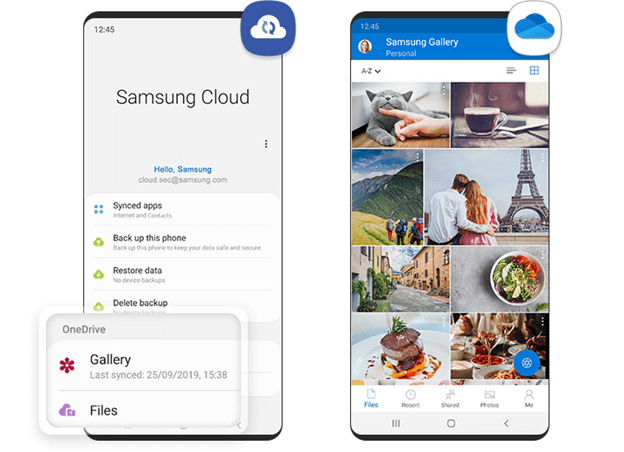
Metodo n. 5: utilizzo dei thread delle app di messaggistica (Telegram, WhatsApp, Messenger)
Sapevi che alcune app di messaggistica possono agire come salvatori inaspettati quando si tratta di recuperare foto cancellate? App come Telegram, WhatsApp e Facebook Messenger spesso archiviano i media condivisi nei propri thread, anche se le foto sono state eliminate dalla tua galleria. Ecco come ripristinare le foto cancellate dalla Galleria utilizzando queste app di messaggistica:
Utilizzando Telegram:
- Apri l'app: avvia il file App di Telegram sul tuo dispositivo Android.
- Accedi alle chat: vai al sezione chat dove hai interagito con la persona o il gruppo con cui hai condiviso le foto.
- Cerca contenuti multimediali: all'interno del thread della chat, utilizza la funzione di ricerca per cercare le foto cancellate. Telegram di solito mantiene i file multimediali nella cronologia della chat anche se sono stati eliminati dalla tua galleria.
- Recupera foto: individua le foto cancellate all'interno del thread della chat e toccale per visualizzarle di nuovo. Potrai quindi scaricarli nuovamente sul tuo dispositivo.
Utilizzando WhatsApp:
- Avvia WhatsApp: apri il file App WhatsApp sul tuo dispositivo Android.
- Accedi alla chat: vai alla chat in cui hai originariamente condiviso le foto.
- Sezione multimediale: cerca un'opzione per visualizzare i media condivisi o i file multimediali all'interno della chat. WhatsApp tende a memorizzare foto e video condivisi in queste sezioni.
- Trova foto cancellate: scorri la sezione multimediale per trovare le foto cancellate. Potrebbero essere ancora presenti anche se li hai eliminati dalla tua galleria.
- Scarica nuovamente le foto: Tocca le foto cancellate per visualizzarle. Se desideri recuperarli, puoi salvarli nuovamente sul tuo dispositivo.
Utilizzando Facebook Messenger:
- Apri Messenger: avvia il file App Facebook Messenger sul tuo dispositivo Android.
- Accedi alla chat: vai al thread della chat in cui hai condiviso le foto.
- Galleria multimediale: cerca a galleria multimediale o sezione multimediale condivisa all'interno della chat. Messenger spesso conserva qui le foto e i video condivisi.
- Individua le foto cancellate: sfoglia la galleria multimediale per trovare le foto cancellate. Dovrebbero essere visibili anche se li hai eliminati dalla tua galleria.
- Salva nuovamente le foto: fai clic sulle foto cancellate per visualizzarle. Se desideri recuperarli, puoi salvarli nuovamente sul tuo dispositivo.
Tieni presente che queste app di messaggistica potrebbero non archiviare i contenuti multimediali a tempo indeterminato, quindi è consigliabile controllare non appena ti accorgi che mancano delle foto nella tua galleria. Inoltre, la disponibilità di questo metodo dipende dal fatto che tu abbia condiviso le foto tramite queste app di messaggistica e se fossero ancora disponibili nei thread della chat.
Parte n. 2: lo strumento migliore su come ripristinare le foto cancellate dalla Galleria: FoneDog Android Data Recovery
Nella nostra ricerca per recuperare le foto cancellate dalla tua galleria Android, abbiamo esplorato vari metodi, ognuno con i suoi vantaggi e limiti. Tuttavia, quando si tratta di una soluzione completa ed efficace, uno strumento si distingue: FoneDog Recupero dati Android.
Android Data Recovery
Recupera messaggi cancellati, foto, contatti, video, WhatsApp e così via.
Trova rapidamente i dati persi ed eliminati su Android con o senza root.
Compatibile con i dispositivi 6000 + Android.
Scarica gratis
Scarica gratis

FoneDog Android Data Recovery è un potente software progettato per aiutarti recuperare i dati persi o cancellati dalla memoria interna del tuo dispositivo Android. Se le tue foto sono state cancellate accidentalmente, perse a causa di un aggiornamento software o sono scomparse misteriosamente, FoneDog offre un mezzo di recupero affidabile. Ecco perché è la scelta migliore:
-
Ampia compatibilità: FoneDog supporta una vasta gamma di dispositivi Android di diversi produttori, assicurandoti di poterlo utilizzare indipendentemente dalla marca del dispositivo che possiedi.
-
Recupero versatile: questo strumento può recuperare vari tipi di dati, tra cui foto, video, contatti, messaggi e altro. Non si limita solo alle foto, rendendola una soluzione tutto in uno.
-
Scansione profonda: FoneDog esegue una scansione approfondita della memoria interna del tuo dispositivo e della scheda SD, cercando anche le tracce più nascoste delle tue foto cancellate.
-
Interfaccia user-friendly: Il software vanta un'interfaccia intuitiva che rende il processo di ripristino intuitivo e accessibile, anche per chi non ha competenze tecniche.
-
Funzionalità di anteprima: Prima di recuperare i dati, FoneDog ti consente di visualizzare in anteprima le foto cancellate. In questo modo, puoi assicurarti di ripristinare i file giusti.
Ecco come ripristinare le foto cancellate dalla Galleria utilizzando lo strumento:
- Scarica e installa: inizia scaricando e installando FoneDog Android Data Recovery sul tuo computer.
- Collega il tuo dispositivo: collega il tuo dispositivo Android al computer utilizzando un cavo USB.
- Abilita debug USB: segui le istruzioni visualizzate sullo schermo per abilitare il debug USB sul tuo dispositivo Android. Questo passaggio è fondamentale affinché lo strumento possa accedere ai dati del tuo dispositivo.
- Cerca foto cancellate: una volta collegato il dispositivo e abilitato il debug USB, avvia una scansione utilizzando FoneDog. Il software eseguirà una scansione approfondita del tuo dispositivo alla ricerca di foto cancellate.
- Anteprima e ripristino: al termine della scansione, FoneDog visualizzerà un elenco di elementi recuperabili. Visualizza l'anteprima delle foto cancellate e seleziona quelle che desideri ripristinare.
- Ripristina: fare clic su "Recuperare" pulsante per avviare il processo di ripristino. Scegli una posizione sul tuo computer in cui salvare le foto recuperate.

FoneDog Android Data Recovery semplifica il processo di recupero delle foto cancellate dalla tua galleria Android. Offre un approccio più completo rispetto ad altri metodi che abbiamo esplorato. Indipendentemente dal fatto che le tue foto siano state eliminate di recente o qualche tempo fa, le funzionalità di scansione avanzate di FoneDog aumentano le tue possibilità di recupero con successo.
Ricorda che prima agisci per recuperare le foto cancellate, maggiori sono le tue possibilità. FoneDog Android Data Recovery è uno strumento prezioso da avere nel tuo arsenale, offrendo un'ancora di salvezza affidabile quando si tratta di ricordi perduti.
Persone anche leggereLa migliore guida su come recuperare le foto cancellate su SamsungMetodi 3 su come recuperare le foto cancellate da Samsung Galaxy S6


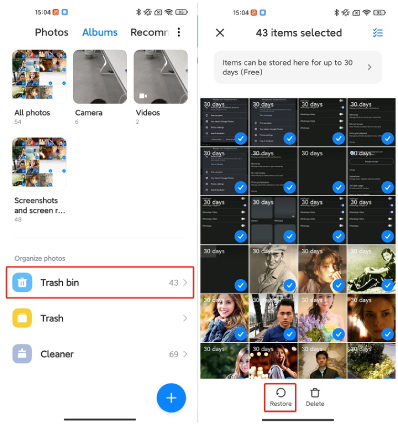
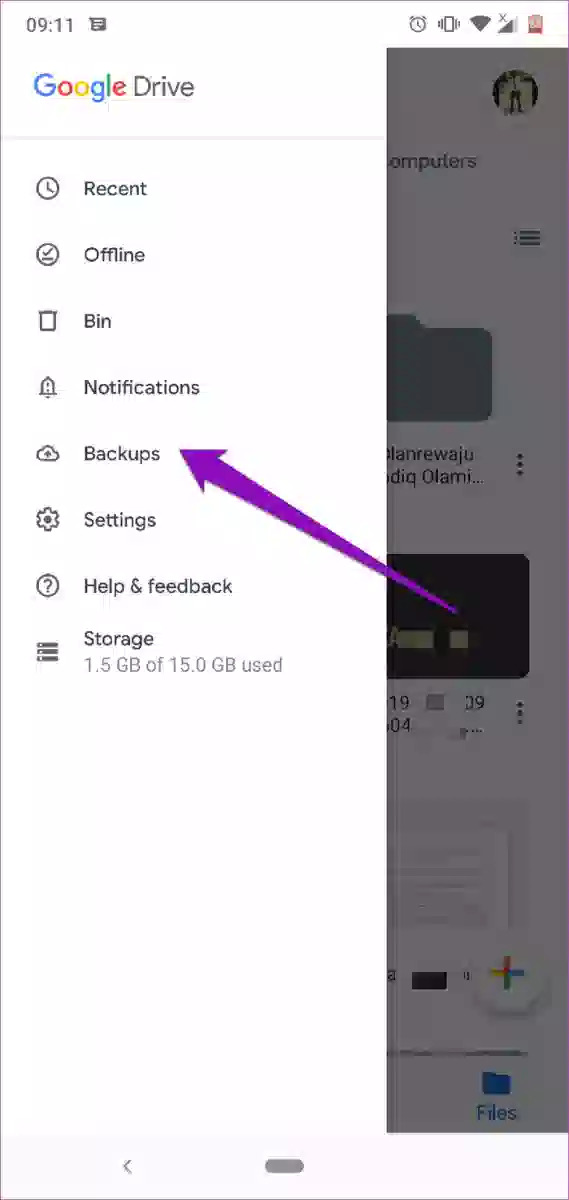
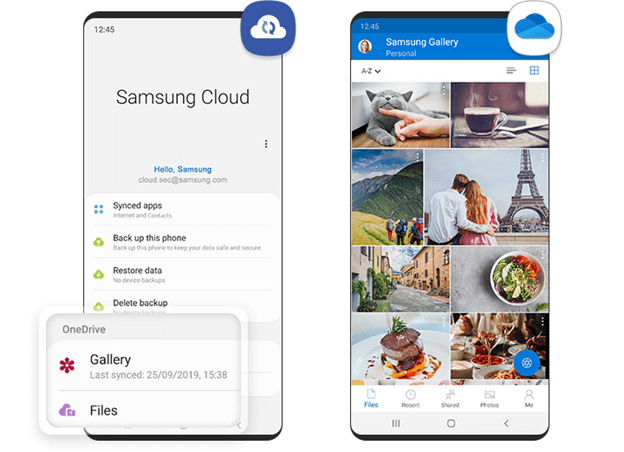


/
/